

|
MathType是强大的数学公式编辑器,与常见的文字处理软件和演示程序配合使用,能够在各种文档中加入复杂的数学公式和符号,可用在编辑数学试卷、书籍、报刊、论文、幻灯演示等方面,是编辑数学资料的得力工具。 下面就来介绍MathType字母音调怎么编辑。 具体操作步骤如下: 1.按照自己的使用习惯打开MathType数学公式编辑器,进入到编辑阶段。  打开软件进入编辑状态 2.在MathType编辑界面中,用鼠标点击MathType菜单中的“编辑”——“插入符号”,随后将会弹出一个“插入符号”的对话框。 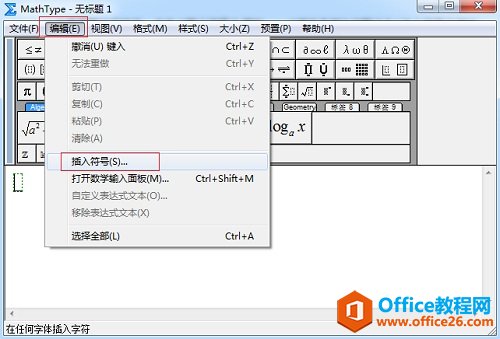 点击“编辑”——“插入符号” 3.在弹出的“插入符号”窗口中,将“查看”设置成“样式”——“文本”,在下方会出现相应的符号模板,拉动符号面板中的滚动条,找到带有音调符号的部分,然后点击自己的符号,再点击“插入”、“关闭”。比如这里选择的的是A的第二声,如下图所示: 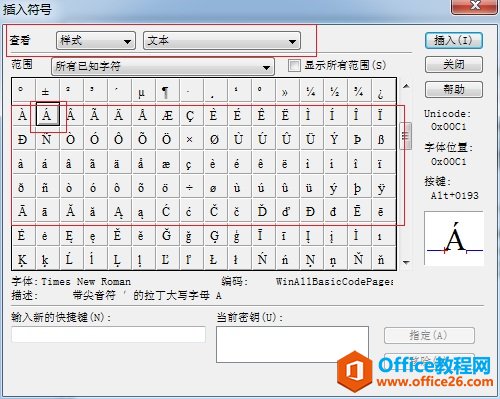 拉动符号面板找到需要的符号后插入 以上内容向大家介绍了MathType字母音调的编辑方法,很多人对这个符号其实很陌生,因为在数学公式中这种符号用得比较少,这种符号在中国的汉语拼音中使用得比较多。并且这个符号在Word中直接编辑是编辑不出来的,所以需要借助于MathType公式编辑器,这样就可以编辑出各种各样的符号了,因为它并不局限于在数学物理等理工科中使用。 |
温馨提示:喜欢本站的话,请收藏一下本站!